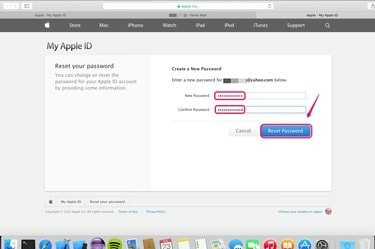
Скиньте пароль, щоб розблокувати обліковий запис iTunes.
Авторство зображення: Надано Apple
Apple блокує облікові записи iTunes, якщо пароль було введено неправильно занадто багато разів або коли Apple виявляє підозрілу активність. У вас є два варіанти повторної активації вимкненого облікового запису iTunes: перший — «Автентифікація електронної пошти», який дозволяє підтвердити свій обліковий запис iTunes за допомогою зареєстрованої адреси електронної пошти; другий — «Відповісти на таємні запитання», який підтверджує ваш ідентифікатор, дозволяючи відповісти на таємне запитання, яке ви встановили під час реєстрації облікового запису iTunes.
Активуйте обліковий запис iTunes за допомогою аутентифікації електронної пошти
Крок 1
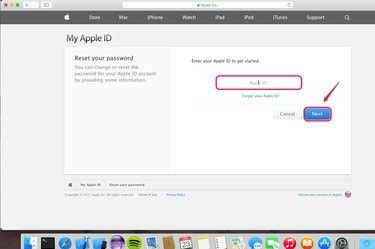
Введіть свій Apple ID у полі.
Авторство зображення: Надано Apple
Йти до Apple iForgot, введіть свій Apple ID у полі та натисніть «Далі».
Відео дня
Крок 2
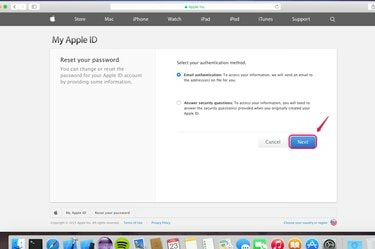
Виберіть «Автентифікація електронної пошти».
Авторство зображення: Надано Apple
Виберіть «Автентифікація електронної пошти», щоб отримати свій обліковий запис. Натисніть «Далі», щоб продовжити. Незабаром ви отримаєте електронний лист на вашу зареєстровану електронну адресу.
Крок 3
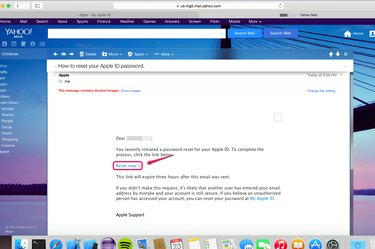
Відкрийте електронний лист і натисніть "Скинути зараз >".
Авторство зображення: Надано Apple
Перейдіть на свою зареєстровану адресу електронної пошти, наприклад, Yahoo mail. Відкрийте електронний лист, який ви щойно отримали від Apple, і натисніть «Скинути зараз >», щоб почати процес скидання.
Крок 4
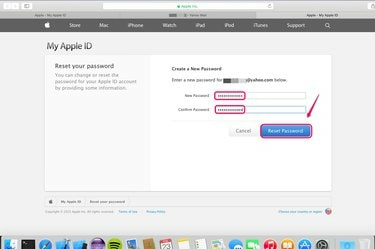
Введіть новий пароль і підтвердьте його.
Авторство зображення: Надано Apple
Введіть новий пароль, підтвердьте його та натисніть «Скинути пароль», щоб застосувати зміни. Відтепер цей новий пароль буде вашим паролем для входу в обліковий запис iTunes.
Активуйте обліковий запис iTunes, відповідаючи на запитання безпеки
Крок 1
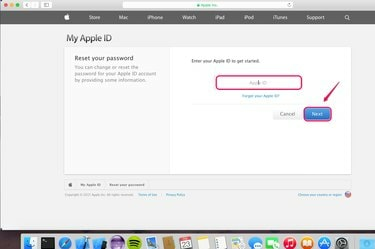
Введіть свій Apple ID у полі.
Авторство зображення: Надано Apple
Йти до Apple iForgot, введіть свій Apple ID у полі та натисніть «Далі».
Крок 2
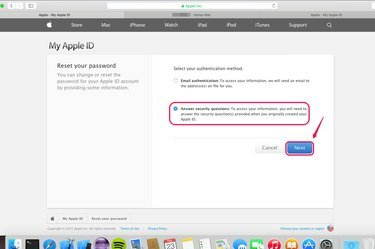
Виберіть «Відповісти на таємні запитання» та натисніть «Далі».
Авторство зображення: Надано Apple
Виберіть «Відповісти на таємні запитання», щоб отримати свій обліковий запис. Натисніть «Далі», щоб продовжити.
Крок 3
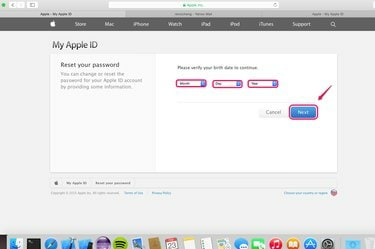
Підтвердьте свій день народження.
Авторство зображення: Надано Apple
Натисніть «Місяць», «День» і «Рік» відповідно та виберіть день народження зі спадних списків. Натисніть «Далі», щоб продовжити.
Крок 4

Дайте відповіді на питання безпеки.
Авторство зображення: Надано Apple
Введіть відповіді на таємні запитання, як показано. Наприклад, «Яка робота вашої мрії?» Це запитання та відповіді, які ви вибрали, коли вперше налаштували свій Apple ID.
Крок 5
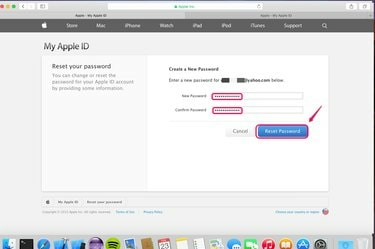
Скиньте пароль.
Авторство зображення: Надано Apple
Введіть новий пароль, підтвердьте та натисніть «Скинути пароль», щоб застосувати зміни. Не забудьте використовувати цей новий пароль для доступу до свого облікового запису iTunes у майбутньому.
Порада
Натисніть «Забули свій Apple ID?» якщо ви не можете згадати своє посвідчення особи. Введіть своє ім’я та адресу електронної пошти, щоб отримати свій ідентифікатор та скинути пароль.
Увага
Для «Автентифікації електронної пошти» у вас є 3 години з моменту надсилання електронного листа, щоб скинути ваш обліковий запис до закінчення процесу. Якщо ви не скинете свій обліковий запис протягом відведеного часу, вам доведеться повторно виконати «Автентифікацію електронної пошти», щоб отримати свій обліковий запис.




